
Ulasan Pemulihan Data FonePaw: Fitur, Kelebihan & Kontra, dan Harga

Perangkat lunak FonePaw Data Recovery telah mendapat banyak perhatian dari banyak orang karena kemampuannya untuk mengambil file yang hilang/terhapus. Apakah alat ini layak untuk dihebohkan, atau hanya sekedar pujian belaka? Untuk membantu memastikannya, postingan ini berupaya mendalami lebih dalam dan memberikan ulasan Pemulihan Data FonePaw yang mendetail dan jujur. Anda akan mengetahui fitur utama dari perangkat lunak pemulihan ini dan hal-hal yang membuatnya unik. Selain itu, kami juga akan membahas langkah-langkah detail cara menggunakannya.
Seperti namanya, FonePaw Data Recovery adalah alat pihak ketiga untuk memulihkan file yang hilang atau terhapus dari lokasi penyimpanan data Anda. FonePaw memungkinkan Anda memulihkan data dari media penyimpanan seperti kartu memori , hard drive, dan drive USB. Alat pemulihan ini membantu Anda memulihkan tipe data umum seperti dokumen, foto, musik, file audio, dan video.
Yang unik dari FonePaw Data Recovery adalah mendukung pemulihan data di hampir semua perangkat. Ia bekerja pada PC Windows , Mac , iOS , dan Android . Baik Anda kehilangan data karena penghapusan tidak disengaja, kerusakan file, atau masalah pemformatan, FonePaw adalah solusi tepat Anda.
Anda Mungkin Menyukai: Apakah Anda ingin mentransfer file dari komputer Anda ke Android ? Lihat tutorial ini untuk lebih jelasnya.
FonePaw Data Recovery memungkinkan Anda memulihkan file di hampir semua situasi. Sebagai alat pemulihan data yang efisien, fitur utamanya meliputi hal berikut:
Berikut pembahasan mengenai beberapa fitur utama FonePaw Data Recovery:
1. Pratinjau Sebelum Pemulihan
Untuk memastikan Anda hanya memulihkan file yang diinginkan, FonePaw memungkinkan Anda melihatnya terlebih dahulu sebelum proses pemulihan dimulai. Untuk melihat pratinjau file yang ingin Anda pulihkan dengan mudah, klik ikon kaca pembesar di panel navigasi kanan. Sistem kemudian akan menampilkan file yang ditemukan selama proses pemindaian dan pemulihan. Anda harus mengetuk tombol "Pulihkan" untuk menyimpan file yang Anda inginkan.
2. Pemulihan Sebagian
Dengan fitur pemulihan sebagian, Anda hanya dapat memilih file yang ingin Anda pulihkan, bukan seluruh kumpulan data. Misalnya, Anda hanya dapat memulihkan dokumen, video, file audio, atau foto. Menggunakan pemulihan parsial membantu menghemat waktu dan tenaga. Setelah Anda memilih jenis file tertentu, ketuk "Pindai", dan sistem akan memfilter hasil pencarian Anda berdasarkan jenis tersebut.
3. Opsi Pemindaian Data
Opsi pemindaian data yang ditawarkan oleh FonePaw mencakup Pemindaian Cepat dan Mendalam. Umumnya, Pemindaian Cepat membutuhkan waktu lebih lama dibandingkan Pemindaian Mendalam. Namun, pemindaian mendalam dapat memulihkan banyak file dibandingkan pemindaian cepat. Pemindaian cepat sangat membantu memulihkan data yang baru saja dihapus. Ini memindai direktori sampah dan petunjuk file yang dihapus di sistem Anda.
Di sisi lain, pemindaian mendalam mencari semua byte di hard drive Anda untuk menemukan semua file yang dihapus. Anda dapat memilih salah satu opsi pemindaian tergantung seberapa mendesak Anda ingin memulihkan data yang hilang. (Pengguna Apple dapat melihat alat pemulihan data iPhone paling andal di sini.)
Seperti perangkat lunak apa pun, FonePaw Data Recovery hadir dengan daftar kelebihan dan kekurangan. Menurut ulasan FonePaw kami, kelebihan dan kekurangannya adalah sebagai berikut:
Kelebihan
* Pilih di antara dua opsi pemindaian: Pemindaian Cepat dan Pemindaian Dalam.
* Pulihkan berbagai jenis data, yaitu video, dokumen, foto, file audio, arsip, dan musik.
* Memulihkan data dalam berbagai situasi, misalnya sistem crash, penghapusan tidak disengaja, partisi yang diformat, atau kegagalan perangkat keras.
* Pulihkan data dari berbagai platform penyimpanan seperti kartu SD, drive USB, hard drive eksternal, hard drive internal, dan penyimpanan ponsel cerdas.
* Fitur pemindaian cepatnya dapat mengambil file yang rusak dan yang terhapus di hard drive RAW.
Kontra
* Sulit untuk memulihkan file besar, yaitu yang lebih besar dari 2GB.
* Mengkonsumsi banyak sumber daya sistem sehingga memperlambat perangkat Anda selama proses pemulihan.
Bagian sebelumnya dari artikel ini telah memberikan ulasan rinci tentang Pemulihan Data Android FonePaw. Bagian ini akan memberikan aspek praktis tentang cara menggunakan alat ini. Penggunaan FonePaw cukup mudah sehingga tidak menimbulkan banyak kesulitan. Berikut adalah langkah-langkah untuk memulihkan data dan file Anda menggunakan FonePaw Data Recovery:
Langkah 1. Unduh dan instal perangkat lunak di komputer Anda. Luncurkan aplikasi dan pilih perangkat untuk memindai file yang hilang. Pilih file yang ingin Anda pindai dan klik tombol Pindai . Anda juga dapat memilih opsi Periksa semua jenis file untuk memulihkan semua file.
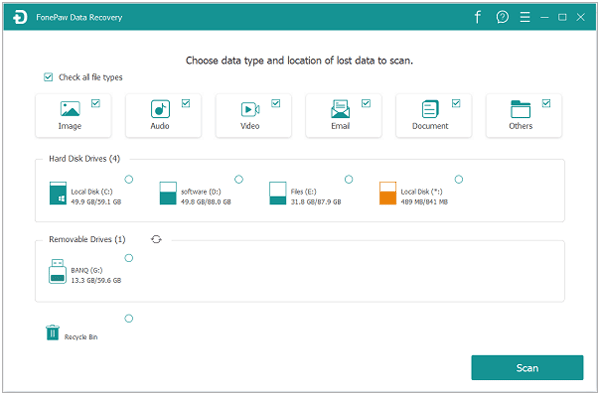
Langkah 2. Selanjutnya, Anda dapat memilih opsi pemindaian, yakni Quick Scan atau Deep Scan . Pemindaian cepat biasanya membutuhkan waktu lebih singkat, meskipun pemindaian mendalam menghasilkan lebih banyak hasil pencarian.
Langkah 3. Setelah FonePaw menyelesaikan proses pemindaian, ia akan memberi Anda pratinjau file yang dipulihkan. Pilih file yang ingin Anda pulihkan, lalu ketuk tombol Pulihkan untuk memulihkannya. Anda juga dapat memilih tujuan untuk menyimpan file yang dipulihkan.
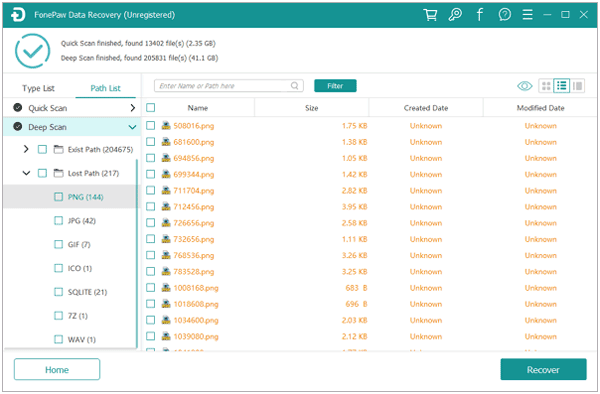
Pelajari Lebih Lanjut:
Cara Mentransfer File dari PC ke iPhone Tanpa iTunes - 6 Cara
Meskipun perangkat lunak FonePaw Data Recovery menawarkan masa uji coba gratis, disarankan untuk membeli salah satu lisensinya untuk menikmati semua fiturnya. Model penetapan harga bervariasi berdasarkan jumlah perangkat yang ingin Anda gunakan. Kedua model tersebut antara lain sebagai berikut:
* Lisensi pengguna tunggal. Lisensi ini hanya mendukung satu perangkat dan tersedia seharga $39,95.
* Lisensi keluarga. Lisensi ini mendukung hingga lima perangkat dan tersedia dengan harga $79,95.
Jika Anda membeli salah satu lisensi ini, Anda akan memiliki akses seumur hidup ke pembaruan gratis.
Q1. Apakah FonePaw Aman?
Ya, FonePaw Data Recovery sepenuhnya aman digunakan karena mengenkripsi semua data Anda; karenanya, tidak ada orang lain yang dapat mengaksesnya tanpa izin Anda.
Q2. Bagaimana Cara Kerja FonePaw?
FonePaw bekerja menggunakan dua teknik utama: Quick Scan dan Deep Scan. Pemindaian Cepat akan memeriksa file yang terhapus di direktori sampah Anda dan petunjuk file yang terhapus. Pemindaian mendalam mencari semua byte di hard drive Anda untuk menemukan semua file yang dihapus. Pemindaian Cepat membutuhkan waktu lebih singkat dan membantu mencapai hasil yang cepat.
Q3. Apakah FonePaw Sah?
Kami telah mencoba perangkat lunak pemulihan data ini, dan telah lulus semua pengujian kami. Ini secara andal memungkinkan Anda memulihkan file yang hilang/terhapus di Android , iOS , Windows , dan Mac . Menurut ulasan Android FonePaw kami, ini adalah perangkat lunak yang sangat sah.
Meskipun FonePaw Data Recovery adalah alat yang andal untuk memulihkan file yang hilang atau terhapus, ini mungkin tidak memenuhi semua kebutuhan Anda. Oleh karena itu, Anda perlu mencoba alat alternatif seperti Coolmuster Data Recovery . Alat ini bekerja sama seperti FonePaw, meskipun kami menganggapnya lebih kuat karena dilengkapi dengan mode pemulihan tingkat lanjut, yaitu Format Recovery, Deleted Recovery, Raw Recovery, dan Partition Recover.
Setelah Anda mengunduh dan menginstal alat pemulihan data ini, Anda dapat memindai dan memulihkan file yang terhapus di berbagai media seperti drive USB, hard drive eksternal, kartu SD, hard drive komputer, kartu memori, dll. Alat ini juga efisien karena memungkinkan Anda melihat pratinjau file yang dipulihkan sebelum melanjutkan proses pemulihan. Fitur utamanya adalah sebagai berikut:
Untuk menggunakan Coolmuster Data Recovery sebagai alternatif FonePaw, Anda dapat mengikuti langkah-langkah di bawah ini:
01 Unduh, instal, dan luncurkan Coolmuster Data Recovery di komputer Anda. Pilih mode pemulihan mana yang ingin Anda gunakan.

02 Program pemulihan akan mendeteksi dan menampilkan semua partisi dan drive pada perangkat Anda. Untuk memulihkan data yang hilang/terhapus, pilih drive yang memuatnya, lalu klik tombol Pindai .

03 Setelah program memindai drive Anda, program akan menampilkan file yang diambil. Untuk memulihkan file tertentu, klik file tersebut lalu pilih opsi Pulihkan . Jika tidak, Anda dapat memilih semua file dan memulihkannya sekaligus. Program ini juga memungkinkan Anda memilih tujuan untuk menyimpan file yang dipulihkan. Itu saja! Anda baru saja memulihkan file Anda dalam tiga langkah sederhana.

FonePaw Data Recovery adalah salah satu alat terbaik untuk membantu memulihkan file yang hilang di hard drive eksternal, drive USB, memori internal, kartu memori, memori telepon, dll. Melalui fitur pemindaian cepat dan mendalam, FonePaw memungkinkan Anda mencari semua file yang dapat diambil. Jika Anda merasa tidak nyaman menggunakan FonePaw, alat alternatif yang paling direkomendasikan adalah Coolmuster Data Recovery . Pastikan Anda mencoba alat ini hari ini untuk menikmati pemulihan data yang lancar.
Artikel Terkait:
Bagaimana Memulihkan Data Setelah Reset Pabrik di Ponsel Android ? (4 Cara Terbukti)
Panduan Utama tentang Cara Memulihkan Foto Kamera yang Dihapus dari Android
Cara Mengambil Pesan Teks yang Dihapus di iPhone dengan atau tanpa Cadangan
10 Cara Teratas: Cara Mentransfer Data dari iPhone ke Android